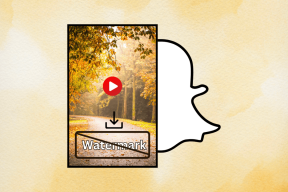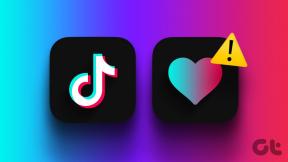כיצד להוריד קבצים לתיקיות ספציפיות בגוגל כרום
Miscellanea / / November 29, 2021
אנחנו מורידים סרטונים, שירים, תמונות, טורנטים ומה לא? והכל מורד לתיקיה אחת - הורדות. זו אחת התיקיות הכי לא מאורגנות ומבולבלות במחשב שלך. בטח עברת תקופה לא טובה ארגון הקבצים שהורדת, העתק והדבק אותם לתיקיה המתאימה להם. אז, כאן במדריך הזה, אני אראה לך איך אתה יכול להוריד שירים אוטומטית שלך שירים תיקיה וסרטונים שלך סרטונים תיקייה.

תוכל להוריד קבצים לכל תיקייה שצוינה לפי בחירתך בהתבסס על סוג הקובץ שאתה מוריד. אז בוא נחפור ונראה איך אתה יכול לעשות את זה. וכן, זה מיועד במיוחד עבור Google Chrome.
ארגן את תיקיית ההורדות שלך
אתה יכול לארגן את תיקיית ההורדות במחשב שלך באמצעות תוסף Chrome פשוט אחד - הורד את הנתב. זה מאפשר לך לשמור את הקבצים שלך בתיקייה מסוימת בתוך תיקיית ההורדות. אבל אתה יכול לציין תיקיה אחרת מאשר תיקיית הורדות, יש פתרון לזה. זה מוסבר בסעיף הבא. בסעיף זה נראה כיצד אתה יכול להשתמש בתוסף הזה כדי לארגן את הורדות תיקייה.
מיד לאחר הורדתם והתקנתו, תועברו לדף האפשרויות שבו עליכם להגדיר את כללי ניתוב ההורדות עבור ההורדות שלכם. כעת, יש 3 דרכים שבהן אתה יכול להגדיר כללים אלה. הראשון מבוסס על סוג הקובץ. התוסף יוריד סוג קובץ מסוים (למשל: mp3) אל
מוּסִיקָה תיקייה. השני מבוסס על Referrer. כאן, מפנה פירושו האתר (למשל: facebook.com). לכן, כל מה שהוורד מ-facebook.com ימוקם בתיקיית הפייסבוק שצוינה. והאחרון מבוסס על שם הקובץ. התוסף יבדוק את שם הקובץ ותראה אם הוא תואם לשם בכלל שהגדרת. אם כן, הוא ימוקם בתיקייה שהוגדרה על ידך.כעת, בוא נראה איך אתה יכול להגדיר כללים אלה. בואו נגדיר תחילה את הכלל על בסיס סוג קובץ. כברירת מחדל, יוגדרו כללים עבור תמונות jpeg ויישומי טורנט. כאן, אוסיף שני כללים נוספים. לסרטוני mp4 ותמונות GIF. לפני שתגדיר את הכלל, דבר אחד אתה צריך לדעת שכאן אתה לא הולך להגדיר סיומת קובץ (למשל: .mp4). אבל, אתה הולך להגדיר א סוג MIME עבור הקובץ הספציפי הזה. הנה רשימה מלאה של סוגי MIME עבור כל סוגי הקבצים.

כאן הוספתי MIME עבור סרטוני mp4 (וידאו/mp4) ותמונות GIF (תמונה/gif) יחד עם תיקיית היעד המתאימה. כעת, תיקיית היעד הזו תהיה בתוך הורדות תיקייה. אתה יכול גם ליצור היררכיה של תיקיות כפי שעשיתי כאן עבור GIFs. אל תשכח להוסיף "/" אחרי שם התיקיה אם זו תיקיית השורש.
אל תיבהל! התיקיות ייווצרו לאחר הורדת הקבצים. לכן, אל תלך לבדוק ברחבי האינטרנט מדוע היא לא יצרה את תיקיית היעד מיד לאחר ההתקנה.
הנה דוגמה לכללי הורדה המבוססים על Referrer. השתמשתי ב-facebook.com

הנה הגדרתי דומיין מקור לפייסבוק scontent.fdel1-1.fna.fbcdn.net. כי תמונות וסרטונים בפייסבוק לא יורדים מ facebook.com אלא מ-CDN (רשת הפצת תוכן). אז אתה צריך להגדיר את כתובת האתר של CDN ולא את תחום המקור בפועל. זה יהיה המקרה רק עבור אתרים גדולים כמו פייסבוק, טוויטר ואחרים. כדי לבדוק את כתובת האתר, פשוט לחץ לחיצה ימנית על תמונה ופתח אותה בלשונית חדשה. תקבל את כתובת ה-URL של המקור.
אפשרות נוספת היא להגדיר תיקיית מפנה גלובלית. סימון אפשרות זו יוריד את הקובץ לתיקייה בעלת שם זהה לזה של כתובת ה-URL של המקור. הבא הוא כללים המבוססים על שם הקובץ. גם זה פשוט. אתה רק צריך להוסיף מילת מפתח אחת שאמורה להתאים לשם קובץ והיא תמוקם בתיקיית היעד. אתה יכול להגדיר מילות מפתח מתקדמות כפי שמוצג להלן.

הנה, הוספתי | בין מילת מפתח שמתארת אוֹ. כל אחת ממילות המפתח תואמת בשם הקובץ ואז היא תמוקם בתיקיית היעד הזו. כמו כן, מילות המפתח אינן תלויות רישיות.
לאחר מכן, עליך להגדיר איזה סוג כלל יבוצע קודם. זה חשוב כי אם אתה מגדיר כלל סוג קובץ עבור תמונות jpeg שאליה יש להוריד אותו תמונות/jpeg תיקייה אבל זה מוריד ל batmanVsuperman תיקייה. כי בתמונה שהורדת הייתה מילת המפתח באטמן שתואם לכלל שם הקובץ. אז, אתה צריך להגדיר איזה סוג כלל יבוצע ראשון לפי הטעם שלך.

לאחר מכן, בואו נראה כיצד ניתן להוריד קבצים מחוץ לתיקיית ההורדות.
הערה: אם אתה משתמש ב- a סיומת מנהל הורדות מלבד זה המקורי של Chrome, זה עלול לגרום לשגיאות. אז תצטרך למחוק את מנהל ההורדות המסוים הזה.
נתב את ההורדות שלך לתיקיה שצוינה
בשל חששות אבטחה, Chrome API לא מאפשר למפתחים לאפשר למשתמשים שלהם להוריד קבצים מחוץ לתיקיית ההורדות. אז, יש פתרון לעקוף איך אתה יכול להשיג זאת. אנו נשתמש בקישורים סמליים או בקישורים סימליים כדי להפנות תיקיה בתוך תיקיית ההורדות לתיקיה אחרת בכונן הקשיח שלך.

פתח את שורת הפקודה כמנהל והוסף את הפקודה הבאה.
mlink /D "קישור יעד" "מיקום תיקייה רצוי"
החלף קישור יעד עם ה הורדות כתובת התיקייה ו מיקום רצוי עם התיקיה בכונן השני שבה אתה רוצה שהיא תופיע. הדוגמה נמצאת בצילום המסך שלמעלה.
הנה, אתה יוצר קישור סמלי רך. אז אתה בעצם יוצר קיצור דרך לתיקיה הרצויה. זה יפנה אותך לתיקיה הרצויה בכונן הקשיח. אתה יכול ליצור קישור סמלי קשיח, מה שאומר שהוא יופיע למעשה כאילו הקובץ נמצא באותה תיקייה. עוד על זה פה.
משהו יותר פשוט?
אם אתה לא כזה חנון אז אתה צריך לנסות הרחבה זו. זה עובד אותו הדבר אבל בצורה פשוטה יותר. ספר לנו אם יש לך רעיונות פשוטים יותר להשגת המשימה הספציפית הזו.
ראה גם: כיצד להוריד תמונות בכמות גדולה בכרום